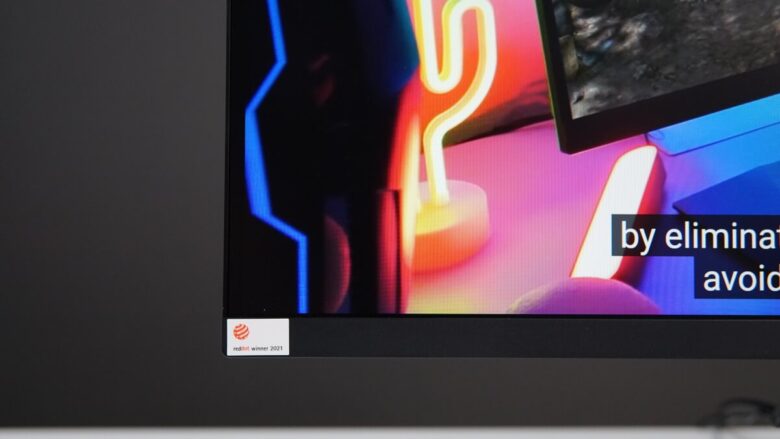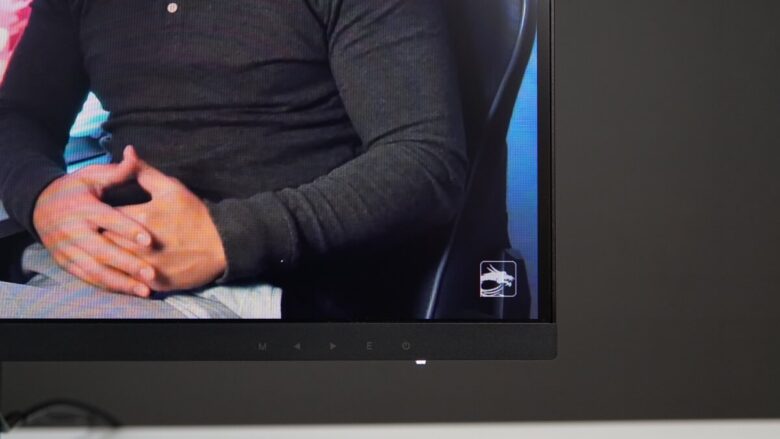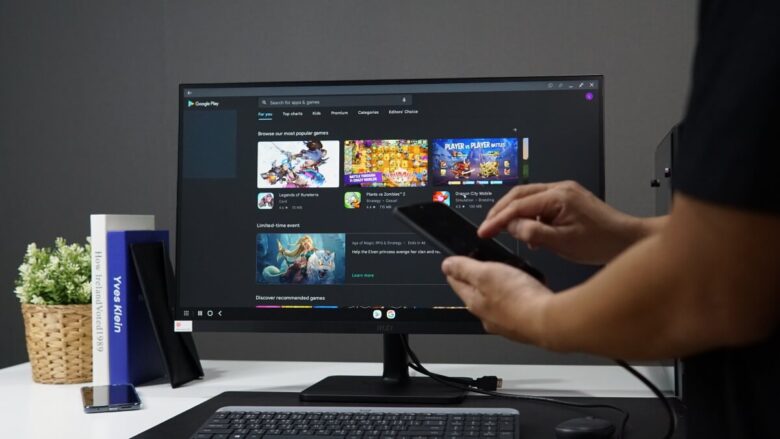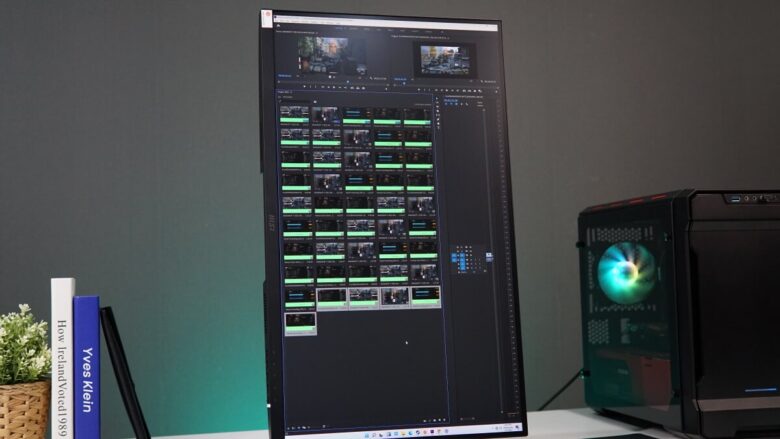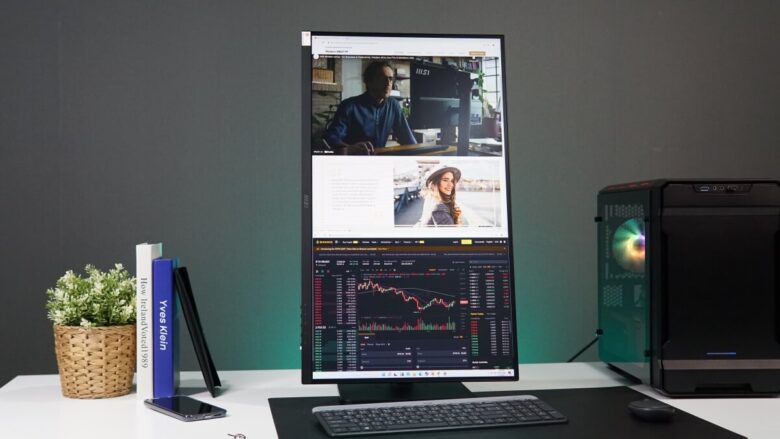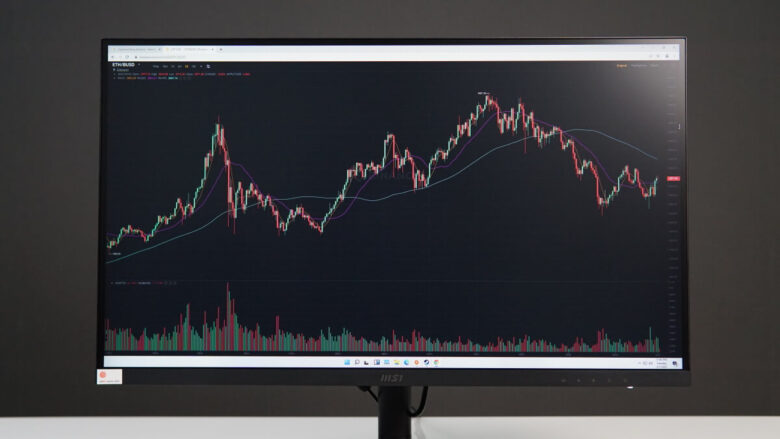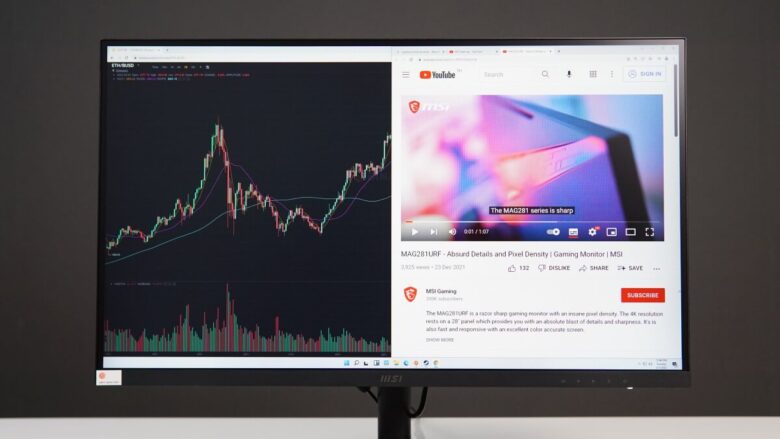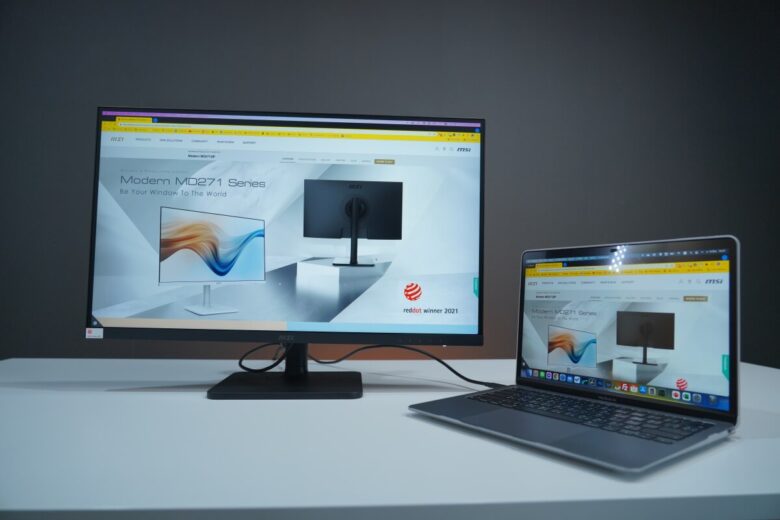MSI Modern MD271QP จอ 2K ระดับ 27″ ภาพสวยสดใส ทำงานหรือบันเทิงก็ลื่น คมชัดทุกมิติ

MSI Modern MD271QP จอมอนิเตอร์สไตล์โมเดิร์นที่ออกแบบมาเพื่อไลฟ์สไตล์คนทำงานและในชีวิตประจำวัน มาพร้อมฟีเจอร์เพื่อเพิ่มความสะดวกทั้งในด้านของงานและความบันเทิง ด้วยหน้าจอขนาดใหญ่ 27″ ความละเอียดระดับ 2K หรือ 1440p และเป็นพาแนล IPS ความคมชัดสดใส มุมมองกว้าง ง่ายต่อการใช้งานแม้จะมีอุปกรณ์เพิ่มเติม ก็เชื่อมต่อเข้ากับพอร์ตที่ MSI จัดสรรมาให้บนจอรุ่นนี้ และมาพร้อมดีไซน์ที่บางเบา เข้ากับเฟอร์นิเจอร์ภายในสำนักงานหรือที่บ้าน เคลื่อนย้ายได้สะดวก และยังเป็นจอภาพที่คว้ารางวัลระดับโลก reddot winnner 2021 ในด้านการออกแบบ ในฐานะของจอทำงานในการสร้างสรรค์ผลงานและธุรกิจ โดยมีฟังก์ชั่นที่ช่วยเติมเต็มการทำงานได้อย่างมีประสิทธิภาพมากมาย
MSI Modern MD271QP จอ 2K 27″ IPS
จุดเด่น
- ขอบจอที่บาง ให้พื้นที่ใช้งานได้เต็มที่
- มีให้เลือกปรับโหมดการทำงานและเล่นเกม
- ปรับเลื่อนจอได้หลายรูปแบบ
- ให้สีสันสดใส คมชัด
- รองรับการเชื่อมต่อสัญญาณได้ทั้ง HDMI, DP และ USB-C
- ปรับหมุนแบบ Pivot ได้
ข้อสังเกต
- ให้อัตรารีเฟรชเรตสูงสุด 75Hz
Specification
| MSI Modern MD271QP | |
| PANEL SIZE | 27″ |
| RESOLUTION | 2560 x 1440 (WQHD) |
| REFRESH RATE | 75Hz |
| RESPONSE TIME | 5ms |
| PANEL TYPE | IPS |
| BRIGHTNESS (NITS) | 250 cd/m2 |
| VIEWING ANGLE | 178°(H) / 178°(V) |
| ASPECT RATIO | 16:9 |
| sRGB | 109.02% (CIE 1976) |
| SURFACE | Anti-glare |
| COLOR BIT | 8 bits |
| PORTS | 1x HDMI (1.4) 1x DisplayPort (1.2) 1x Type C (HDMI 2.0 signal) |
| AUDIO PORTS | 1x Headphone-out |
| SPEAKER | 75 x 75 mm |
| ADJUSTMENT | (TILT) -5° ~ 20° (SWIVEL) -30° ~ 30° (PIVOT) -90° ~ 90° (HEIGHT) 0 ~ 110mm |
| DIMENSION | 613.5 x 401.5 x 200.81 mm |
| WEIGHT | 5.8 kg |
| NOTE | HDMI: 2560 x 1440 (Up to 75Hz) DiaplayPort: 2560 x 1440 (Up to 75Hz) Type-C: 2560 x 1440 (Up to 75Hz) |
| Price |
Design

MSI Modern MD271QP เป็นจอภาพในสไตล์ของจอสำนักงานกึ่งไลฟ์สไตล์ในแบบ Flat panel ที่เหมาะกับการใช้งานในชีวิตประจำวัน รวมถึงการทำงานด้านต่างๆ ในออฟฟิศได้ดีทีเดียว เพราะได้ทั้งหน้าจอขนาดใหญ่ และความละเอียดที่สูง โดยโครงสร้างส่วนใหญ่ ทำออกมาได้กระชับ เน้นพื้นที่จอกว้าง แต่ใช้พื้นที่ติดตั้งบนโต๊ะทำงานไม่มากเลย เรียกว่าโต๊ะขนาดมาตรฐาน 120cm ยังมีพื้นที่เหลือเฟือ

บริเวณขอบจอด้านล่างจะใหญ่ขึ้นมานิดหน่อย แต่ก็ยังดูเล็ก เมื่อเทียบกับขนาดของจอภาพระดับนี้ ส่วนหนึ่งก็ใช้ในการติดตั้งชุดปุ่มกด สำหรับตั้งค่า OSD นั่นเอง โดยมีสัญลักษณ์ในการระบุการใช้งานของปุ่มทั้ง 5 บริเวณด้านใต้นี้ ประกอบด้วย M < > E และปุ่มเพาเวอร์
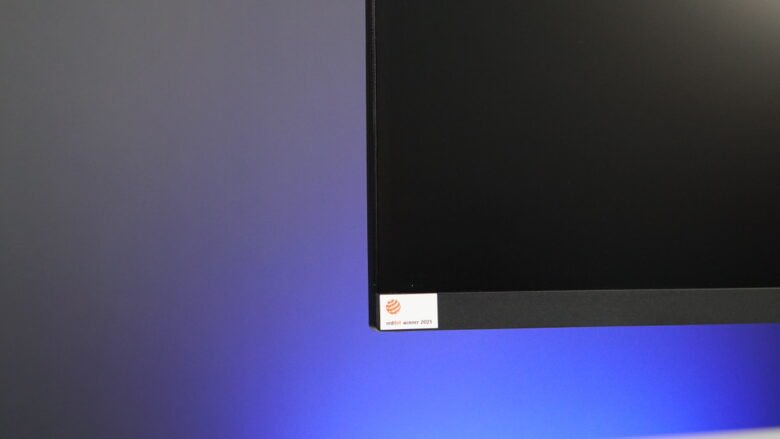
และโลโก้ที่หลายคนคุ้นเคยนี้ มาจากความทุ่มเทของ MSI ในการสร้างสรรค์จอรุ่นนี้ให้ผู้ใช้โดยเฉพาะ และสามารถคว้ารางวัลระดับโลก นั่นคือ reddot winner 2021 ในด้าน Business & Productivity Monitor ที่ครอบคลุมทั้งด้านการออกแบบและการใช้งาน ผู้ใช้สามารถมั่นใจได้ในการใช้งาน

ด้านหลังจอมาในโทนสีดำเทา เป็นพื้นผิวเรียบ แต่ก็ดูมีความพิเศษในการออกแบบ ทั้งโลโก้ที่อยู่ด้านบน และโครงสร้างที่เป็นจุดต่อระหว่างด้านหลังและขาตั้ง ซึ่งให้คุณปรับได้อย่างอิสระในทุกด้าน เรียกว่าเป็นอีกจอภาพหนึ่งของค่ายนี้ ที่ใส่ความสะดวกสบายในการใช้งานมาเต็ม

ความหนาของตัวจออยู่ที่ประมาณ 1.3cm เท่านั้นและถ้าเพิ่มในส่วนโค้งด้านหลัง ก็ยังถือว่าค่อนข้างบางทีเดียว ทำให้ประหยัดพื้นที่ และสะดวกต่อการเคลื่อนย้าย เมื่อจะขยับปรับเปลี่ยนพื้นที่ทำงาน หรือจะย้ายโต๊ะทำงานไปที่อื่น

ขอบจอทั้ง 3 ด้านที่บางเป็นพิเศษ ทั้งด้านบนและซ้าย-ขวา แทบจะเรียกว่าไร้ขอบได้เลยทีเดียว ซึ่งถือเป็นอีกหนึ่งความพิเศษบนจอ MSI รุ่นนี้ นอกจากเพิ่มพื้นที่ใช้งานบนหน้าจอได้เต็มที่แล้ว เมื่อต่อใช้งานแบบมัลติมอนิเตอร์ ก็ยิ่งลดความเกะกะสายตาลงได้เยอะเลยทีเดียว

ด้วยความเป็น Business monitor ทาง MSI ก็ยังให้ผู้ใช้คล่องตัว ด้วยฐานจอที่หมุนได้ทั้งซ้าย-ขวา ด้านละ 30 องศา จัดว่าพอให้แบ่งปันหน้าจอให้ผู้ที่อยู่ด้านข้างได้มองเห็น บวกกับการเป็นจอ IPS ก็ยิ่งทำให้ชัดเจนมากยิ่งขึ้น

จุดเชื่อมต่อระหว่างจอภาพกับขาตั้ง เป็นแบบวงกลม ให้มีจุดหมุนอยู่ตรงกลาง นอกจากจะปรับเพื่อลด-เพิ่มความสูงได้แล้ว ยังทำให้จอภาพหมุนในแบบ Pivot ได้อีกด้วย

พอร์ตสำหรับสัญญาณขาเข้า (Input) มีด้วยกัน 3 แบบคือ HDMI, DisplayPort และ USB-C สามารถต่อพ่วงสัญญาณจากอุปกรณ์อื่นๆ ไม่ว่าจะเป็นพีซี โน๊ตบุ๊ค หรือโมบายก็ตาม
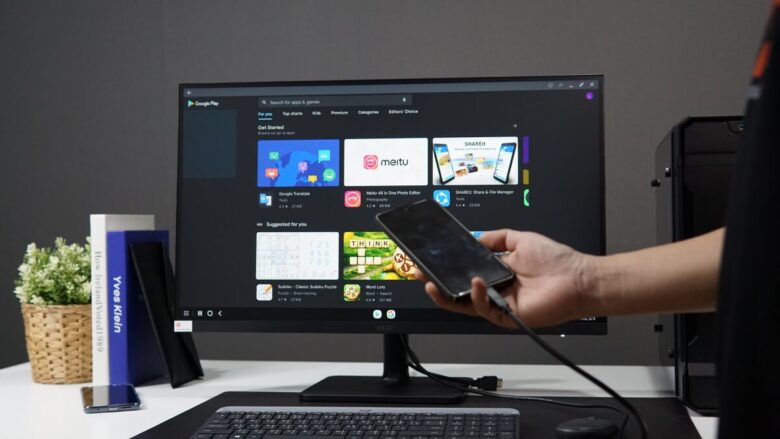
จากตัวอย่างนี้ เราใช้สมาร์ทโฟนในการเชื่อมต่อเข้ากับจอ MSI Modern MD271QP ผ่านทางพอร์ต USB-C บนมือถือเข้ากับจอภาพ ด้วยแอพฯ ของตัวสมาร์ทโฟน ก็สามารถเปิดใช้งานแอพพลิเคชั่นและเว็บเบราว์เซอร์ได้ทันที ค่อนข้างสะดวกทีเดียว เพราะหากเป็นการทำงาน ก็สามารถพรีเซนเทชั่นผ่านทางสมาร์ทโฟนได้ง่ายและสะดวก
จัดโต๊ะคอมสวย เข้ากับเฟอร์นิเจอร์ได้ลงตัว
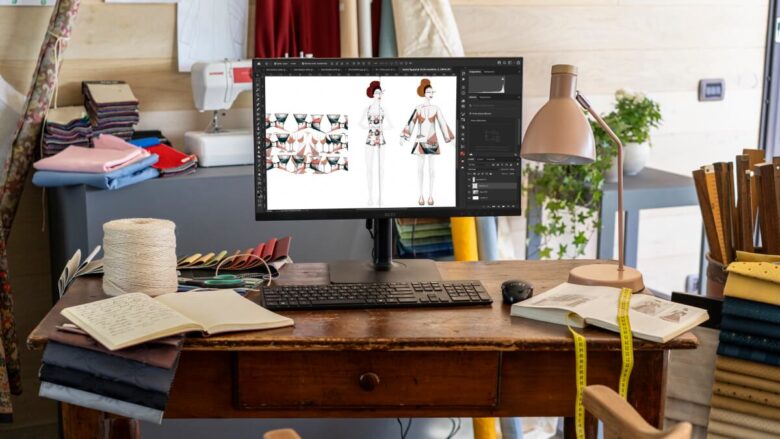
และเรื่องของดีไซน์ MSI Modern MD271QP รุ่นนี้ ก็คงไม่ได้หยุดแค่การเป็นจอมอนอเตอร์สำหรับทำงานหรือความบันเทิงทั่วไป เพราะยังออกแบบมาเพื่อเป็นส่วนหนึ่งของเฟอร์นิเจอร์ ที่ทำให้บ้านหรือสำนักงานดูลงตัว รวมถึงทำให้การจัดโต๊ะคอมของคุณ ดูสวยงามมากยิ่งขึ้น ไม่ว่าจะเป็นโทนสีขาวที่ดูสะอาดตา เหมาะกับไลฟ์สไตล์ที่ดูคลีนหรือจัดโต๊ะแบบมินิมอล หรือจะเป็นโทนสีดำ ที่ทำให้กลายเป็นโต๊ะทำงาน ที่ดูหรูหราหรือดุดัน เข้ากับสไตล์ของคนทำงานหรือสายทำงานระดับมืออาชีพ จากตัวอย่างของภาพที่เรานำมาให้ชมกันนี้ ที่มีจอ MSI Modern รุ่นนี้ เป็นองค์ประกอบหลัก เพื่อการทำงานในรูปแบบต่างๆ

ด้วยความบางเบา แต่เป็นหน้าจอขนาดใหญ่ ให้ความละเอียดสูง รวมถึงปรับแต่งได้ง่าย จึงเพิ่มฟังก์ชั่นการใช้งาน รวมถึงปรับให้เข้ากับรูปแบบการทำงานที่หลากหลายได้ รวมถึงจัดวางได้แบบไม่เปลืองพื้นที่บนโต๊ะทำงาน ดูกลมกลืนไปกับพื้นที่ใช้งานได้อย่างลงตัว
Adjustable

มาดูการปรับเลื่อนหน้าจอกันดูบ้าง MSI Modern MD271QP ให้ความยืดหยุ่นในการใช้งานได้ดีทีเดียว ไม่ว่าจะเป็นการปรับระดับความสูง มุมก้ม-เงยและหันซ้าย-ขวา รวมถึงการปรับ Pivot 90 องศาได้อีกด้วย
การปรับระดับความสูง เพิ่มได้จากระดับต่ำสุดที่ 11cm จากภาพด้านบนจะเห็นได้ว่า สูงขึ้นมาอีกพอสมควร
เมื่อลดความสูงของจอลงต่ำสุด ขอบจอด้านล่าง จะสูงกว่าพื้นโต๊ะประมาณ 3.5cm เท่านั้น และเมื่อดันขึ้นไปสูงสุด ขอบจอด้านล่างสูงจากพื้นโต๊ะประมาณ 14.5cm
ส่วนมุมก้มและเงย จะอยู่ที่ประมาณ -5 ไปจนถึง 20 องศา ให้อิสระใช้การนั่งดูจอบนโต๊ะทำงานหรือการยืนดูก็สะดวกไม่น้อย

สุดท้ายจะเป็นการปรับแบบหมุน 90 องศาในแบบ Pivot ให้สามารถใช้งานในรูปแบบอื่นๆ ได้ เช่น การท่องเน็ต เช็คเมล์ ตรวจเอกสาร ไปจนถึงการใช้เป็นจอสำหรับพรีวิวฟุตเทจวีดีโอ แทบจะไม่ต้องซูมดูรายละเอียด เพราะเปิดเป็น Thumbnail ขนาดใหญ่ก็เห็นได้อย่างชัดเจน
OSD settings

การตั้งค่า OSD ค่อนข้างสะดวกพอสมควร เพราะเมนูดูง่าย ไม่ซับซ้อน อีกทั้งปุ่ม 4 ปุ่ม ก็ทำความเข้าใจได้ไม่ยาก เพราะมีแค่ปุ่ม M, ซ้าย-ขวา และ E โดยปุ่ม M จะเป็นการเข้าสู่เมนูหลัก แล้วใช้ปุ่มเลื่อนซ้าย-ขวา จะเลือกหรือเข้าสู่เมนูที่ต้องการกดปุ่ม E ปุ่มเหล่านี้จะอยู่ด้านใต้จอ
เมนูต่างๆ นั้นประกอบไปด้วย Brightness, Contrast, DCR, Mode, Color Temp., Aspect, Input, Adjust, Other และ Exit

การใช้งานก็เพียงแค่กดปุ่ม M แล้วเลื่อนไปยังเมนูที่ต้องการ จากนั้นกดปุ่ม E เพื่อปรับตั้งค่าได้ตามต้องการ จากนั้นกด M เพื่อออกจากเมนู
ในส่วนของ Aspect ก็มีให้เลือก 3 แบบคือ Auto, 16:9 และ 4:3 รวมถึง Input ก็มีให้เลือกต่อพ่วงได้ตามความสะดวก

และส่วนที่สำคัญก็คือ มีโหมดการใช้งานให้เหมาะกับรูปแบบการทำงาน ประกอบด้วย
- Standard – ใช้งานทั่วไป หรือทำงานเอกสาร
- Movie – ชมภาพยนตร์ สตรีมมิ่งวีดีโอ ภาพจะเน้นสีสดใส ให้ความสว่าง
- FPS – เพิ่มแสงให้มากขึ้น และปรับโทนสีให้ดูคมชัด
- RTS – โทนสีจะสดใส แสงสว่างจะลดลงเล็กน้อย ค่า Contrast สูงขึ้น
- Low Blue Light – ลดแสงสีฟ้า เหมาะกับการท่องเน็ต เช็คเอกสาร
Performance
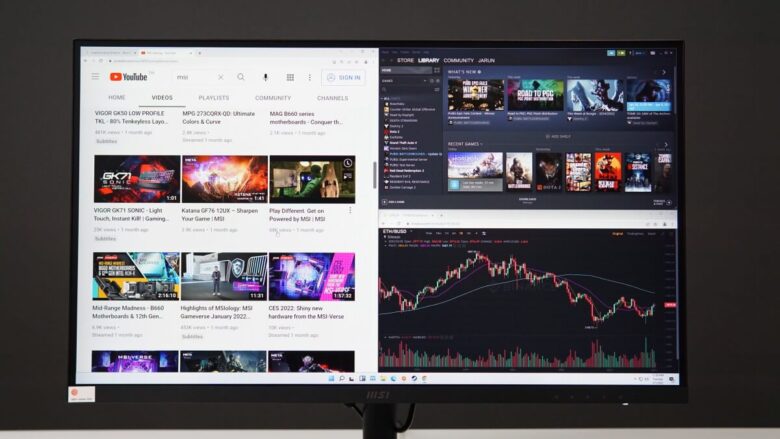
พื้นที่ใช้งานที่กว้างขวางส่วนตัวคิดว่า ถ้าใครขยับมาจากจอ 22″ จะรู้สึกได้อย่างชัดเจน ว่าการแสดงผลดูกว้างมากขึ้น และเห็นได้ชัดเจน ไม่ว่าจะดูรายละเอียดของเว็บไซต์แบบหน้าต่างเดียว หรือจะใช้การ Split หน้าจอ แบ่งออกเป็น 3 ส่วนแบบนี้ ก็ยังดูข้อมูลได้ชัดเจนมากขึ้น ส่วนหนึ่งก็มาจากความละเอียดที่สูงในระดับ 1440p ที่ช่วยให้ผู้ใช้แบ่งสัดส่วนการทำงานที่ง่ายกว่าเดิม คนที่ใช้ Windows 11 บนจอ MSI รุ่นนี้ จะปรับแต่งได้สะดวกมากขึ้น
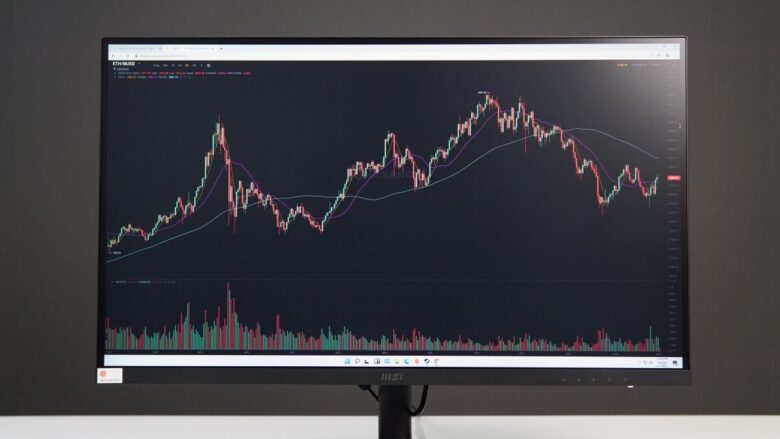
มาดูที่การเทรดคริปโต (Cryptocurrency) กันบ้าง เปิดหน้าจอกับกราฟเดียว แล้วซูมขยายออกมา ดูกราฟแบบรายปี ก็ยังเห็นมูลค่าเหรียญได้ง่าย หรือจะซูมเข้าไปดูในแต่ละจุดก็ยังได้ ไม่ต้องเข้าไปปรับอะไรใน OSD สามารถใช้โหมด Standard ได้เลย เพราะมองเห็นสีของแท่งกราฟได้ชัดเจนอยู่แล้ว หรือจะแบ่งครึ่งหน้าจอ เพื่อดูวีดีโอไปพร้อมๆ กับการสแกนคริปโตไปพร้อมๆ กัน ก็ลงตัวดี แต่ถ้ามองแนวนี้รู้สึกอึดอัดไปบ้าง ก็สามารถหมุนจอแบบ Pivot 90 องศา แล้วแบ่งครึ่งจอบนล่างก็ได้
Gaming

มาดูที่การเล่นเกมกันบ้าง ซึ่งในวันนี้เรามีตัวแทนของเกมที่นำมาเล่น 2 เกมด้วยกัน คือ DOTA2 และ PUBG ซึ่งทั้ง 2 เกมนี้ สามารถปรับ Mode ของภาพได้บน OSD settings บอกเลยว่า ควรปรับเป็นอย่างยิ่ง เพราะเรื่องสีสันความสดใส และความเร้าใจในการเล่น จะเพิ่มขึ้นอย่างแน่นอน เรื่องพื้นที่การแสดงผล จัดว่ากว้างขวาง มองเห็นมุมต่างๆ ได้ชัด อีกทั้งเอฟเฟกต์มาแบบตระการตาเลยทีเดียว เราใช้การปรับ Detail ในแบบ Best looking เรียกว่าภาพสวยมาเต็ม ส่วนเรื่องของความลื่นก็ขึ้นอยู่กับสเปคของผู้ใช้แต่ละคน ส่วนตัวมองว่าการโจมตีด้วยเวทย์ใหญ่หลายครั้ง ทำเอาสนุกสนานแล้ว เรื่องของการเห็นรายละเอียดของฮีโร่เวลาซูมเข้าไป มันโดนใจจริงๆ

มาที่เกมอย่าง PUBG กันบ้าง หลังจากที่ตื่นตาไปกับ DOTA2 กันแล้ว สำหรับเกมนี้ ไม่ต้องการอะไรมาก ขอแค่ได้เห็นมุมมองกว้างๆ ที่จะทำให้การสังเกตศัตรูได้ง่ายขึ้น และเพิ่ม Render Scale ให้ยาวออกไป การเล็งยิงก็มีความหมายขึ้นทันที เพราะมีโอกาสซัดแบบระยะไกลได้ง่ายขึ้น บางช่วงที่มีรถวิ่งมาแต่ไกลก็ยังพอหลบได้ทัน ด้วยความละเอียด 2K แบบนี้ ก็ทำให้หายใจหายคอได้ทั่วหน่อย และการปรับ OSD เป็นโหมด FPS ก็ช่วยจัดแสงสี ให้เข้าท่ามากขึ้น กับทั้งเรื่องความสว่างและสีสัน ใครที่เป็นคอเกมตัวยงสำหรับเกมนี้ ไม่ควรพลาด MSI Modern MD271QP รุ่นนี้เลยทีเดียว

Entertainment

ในด้านเอนเตอร์เทนเมนต์ สีสันและความคมชัด น่าจะเป็นไฮไลต์หลักของจอรุ่นนี้ ด้วยโทนสีของ Movie ในการตั้งค่าบน OSD settings ก็ให้อรรถรสในการรับชมได้ไม่น้อยเลย ยิ่งหากเป็นชมแบบสตรีมมิ่ง ความละเอียดที่มากกว่า Full-HD ขึ้นไป ซึ่งบรรดาผู้ให้บริการค่ายต่างๆ มีอยู่แล้ว ยิ่งเสริมความน่าติดตามได้ดี ไม่แน่ว่าคุณอาจจะเน้นความบันเทิงผ่านทางจอ MSI นี้ได้ยาวๆ ไม่ว่าจะเป็นการทำงานหรือการชมภาพยนตร์ก็ตาม เครื่องเดียวจบบนโต๊ะทำงาน

จากตัวอย่างในตัวอย่างภาพยนตร์ที่เรานำมาให้ชมนี้ เป็นวีดีโอระดับ 2K (1440p) ที่เป็นความละเอียดระดับเดียวกับจอภาพรุ่นนี้ ซึ่งภาพลื่นไหลและสีสันของภาพอยู่ในเกณฑ์ที่น่าประทับใจ การไล่เฉดแสงเงาอยู่ในเกณฑ์ที่ทำให้ตื่นเต้นน่าติดตามได้ในระดับหนึ่ง อย่างไรก็ดีในบางส่วนอย่าง HDR ของจอรุ่นนี้เป็นเพียงสิ่งเดียวที่ขาดไป แต่ก็ได้ขอบเขตสีที่กว้าง sRGB 109.02% มาทดแทน ซึ่งก็อย่าลืมว่า MSI Modern MD271QP นี้ เน้นที่การแสดงผลในงานและด้าน Productivity เป็นหลัก การให้ภาพที่มีทั้งความสดใส นุ่มนวลและความสว่างที่ตอบโจทย์ด้านความบันเทิงได้ในระดับนี้ ก็ถือว่าน่าสนใจไม่น้อย

Working

สุดท้ายมาดูกันที่การทำงานในด้าน Video และ Content Creator กันบ้าง ด้วยโปรแกรม Adobe Premier Pro สิ่งที่เห็นได้ชัดคือ พื้นที่อันกว้างขวางที่เหมาะกับการทำงานในด้านนี้ไม่น้อยเลย เพราะมองเห็นทั้ง Tools จำนวนมาก และการพรีวิวภาพได้อย่างเต็มตามากขึ้น ซึ่งหากคุณเป็นคนหนึ่งที่มีส่วนเกี่ยวข้องกับงานด้านนี้ หรือเริ่มต้นกับการเป็นยูทูปเบอร์ หรือจะตัดงานสำหรับการเรียน การศึกษา รวมถึงการนำเสนองาน จอ MSI รุ่นนี้ ก็น่าจะเป็นจอทำงานเริ่มต้นของคุณได้อย่างคุ้มค่าทีเดียว

นอกจากนี้ หากคุณใช้งาน MacBook แล้วต้องการที่จะเพิ่มช่องทางการแสดงผลบนหน้าจอที่มีความคมชัดสูงระดับ 2K และเปิดไฟล์ภาพหรือวีดีโอบนพื้นที่จอใหญ่ยิ่งขึ้น MSI Modern MD271QP รุ่นนี้ สามารถเป็นจอภาพเสริม ช่วยให้คุณเพิ่มพื้นที่ทำงานได้อีกมากเลยทีเดียว ด้วยพื้นที่กว้างขวางระดับ 27″ นี้ และยังใช้งานง่าย ด้วยการต่อสาย USB-C จาก MacBook มายังหน้าจอได้ทันที

ด้วยความละเอียด 1440p นี้ ทำให้การแบ่งพื้นที่แสดงผลหน้าจอทำได้ง่ายขึ้น ไม่ว่าจะแยกส่วนของการพรีวิวภาพ หรือการเปิดดูกราฟหุ้น เช็คสถิติหรือการชมภาพยนตร์ที่ชื่นชอบ ก็ให้การแสดงผลที่มีชีวิตชีวา ดูมีสันสันให้อรรถรสในการรับชมอย่างเต็มที่มากขึ้น
Conclusion

บอกได้เลยว่าในช่วงที่ผ่านมา เราได้สัมผัสจอภาพหลายรุ่น ที่มีความน่าสนใจ ซึ่งส่วนใหญ่จะเป็นเกมมิ่งมอนิเตอร์และบางรุ่นที่เป็นด้านการทำงาน แต่สำหรับ MSI Modern MD271QP นี้ แม้จะเป็นซีรีส์ที่ออกแบบมาเพื่องาน Content และ Productivity เช่นการทำงานเอกสาร งานด้านภาพและการให้พื้นที่ในการทำงานขนาดใหญ่ เพื่อให้การทำงานได้อย่างครอบคลุม แต่ก็แฝงไว้ด้วยฟังก์ชั่นเล็กๆ ที่ช่วยเพิ่มความสนุกในด้านความบันเทิงในชีวิตประจำวันได้ไม่น้อยเลย อย่างเช่น การปรับแต่งหน้าจอ และโหมดของเกม เป็นต้น สิ่งที่ประทับใจคือ ความนุ่มนวลและความลื่นไหลของภาพ บนพื้นที่หน้าจอซึ่งมีขนาดใหญ่ 27″ และความละเอียด 1440p ช่วยให้ทั้งการทำงานเอกสาร ท่องอินเทอร์เน็ต หรือการใช้โปรแกรมร่วมกันหลายๆ หน้าต่าง แบ่งสัดส่วนหน้าจอบน Windows ได้ง่ายดายมากขึ้น และเมื่อแบ่งพื้นที่หน้าจอแล้ว ก็ยังมองเห็นรายละเอียดได้ชัดเจน ที่สำคัญการทำ Pivot 90 องศาด้วยการหมุนจอเป็นแนวตั้ง ซึ่งหาได้ค่อนข้างยากกับจอภาพในระดับเดียวกัน ยิ่งทำให้จอ MSI นี้ดูน่าใช้มากยิ่งขึ้น เหมาะอย่างยิ่งทำการใช้เป็นจอทำงาน หรือคนที่ทำงานด้วยและเน้นความบันเทิงด้วย รวมถึงคนที่เป็นมืออาชีพ มีงานที่ต้องทำพร้อมกันหลากหลาย ไปจนถึงการเรียนออนไลน์ ก็ดูลงตัว
ข้อมูลรุ่นและราคาสินค้า
27″ 2K เริ่มต้น 9900.-
MD271QP (สีดำ)
MD271QPW (สีขาว)
27″ FHD เริ่มต้น 8500.-
MD271P (สีดำ)
MD271PW (สีขาว)
24″ FHD เริ่มต้น 7200.-
MD241P (สีดำ)
MD241PW (สีขาว)
MD241P Ultramarine (สี Ultramarine)
ข้อมูลเพิ่มเติม: MSI Modern MD271QP
ซื้อสินค้า MSI ได้ที่: https://msi.gm/nbsWTB
รับฟรี Alessi Alessandro M.และ สมาชิก Centr membership นาน 3 เดือน เมื่อเขียนรีวิวการใช้งานสินค้า MSI ดูเพิ่มเติมที่นี่: https://msi.gm/ShoutOutTH
ติดตามโปรโมชั่นได้ที่: https://msi.gm/Promotionth
MSI Facebook: https://www.facebook.com/MSIThailandOfficial
MSI Call Center: 02 409 2984 (8.30 – 17.30 น.)